
Daftar Isi:
- Pengarang John Day [email protected].
- Public 2024-01-30 09:56.
- Terakhir diubah 2025-01-23 14:49.


Tanda Perkalian/Pembagian Arduino Nano dapat menjadi alat yang sangat baik untuk mengajar di tingkat sekolah dasar karena desainnya dianggap menunjukkan hasil kombinasi tanda dalam operasi matematika perkalian & pembagian.
Langkah 1: Daftar Bahan
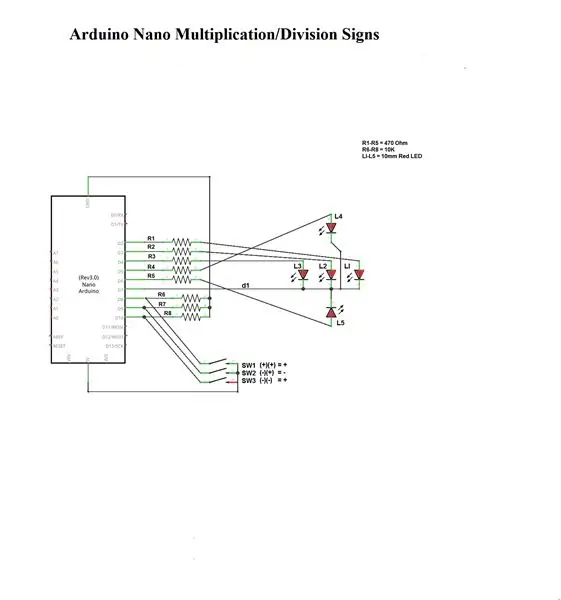
1 PCB 5cmX7cm
1 Arduino Nano
5 10mm LED Merah
3 Sakelar tombol tekan
Resistor 5 470 Ohm
3 Resistor 10K
Langkah 2: Skema
Amati secara rinci setiap koneksi dan anotasi yang dibuat pada skema Anda, dan ikuti instruksi dengan cermat sehingga Anda dapat menyelesaikan proyek ini dengan sukses.
Langkah 3: Pasang LED

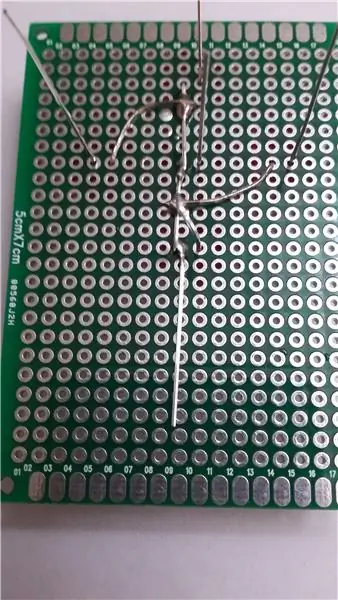
Pasang terminal lipat LED 5-10mm di bawah PCB. Juga solder katoda satu sama lain dari setiap LED sehingga Anda dapat menentukan titik bersama d1.
Langkah 4: Mempersiapkan Arduino Nano


Solder pin yang sesuai di nano Arduino Anda yang akan Anda gunakan nanti. Ingatlah untuk menggunakan pin dari D2 ke D10 dan 5V & GND.
Langkah 5: Memasang Arduino Nano



Untuk memasang Arduino nano, masukkan ke PCB dan solder pinnya. Selain itu, pasang sakelar dan solder titik umum d1 ke pin D7 Arduino Nano Anda.
Langkah 6: Menghubungkan Resistor 470 Ohm


Hubungkan dan solder resistor 470 Ohm dari LED1 ke LED5 ke pin nano Arduino masing-masing dari D2 ke D6.
Langkah 7: Pasang Resistor 10K

Pasang 3 resistor 10K sesuai dengan skema Anda sehingga Anda dapat menghindari kesalahan. Hubungkan satu terminal dari setiap sakelar ke 5V dan ujung lainnya ke resistor masing-masing dan pin Arduino yang sesuai. Yaitu, gabungkan terminal yang tersisa dari setiap sakelar ke masing-masing resistor 10K dan ke pin Arduino yang sesuai dengan menghubungkan SW1, SW2, SW3 masing-masing ke D8, D9, D10. Tanpa lupa untuk menghubungkan sisa lead dari setiap resistor 10K ke GND.
Langkah 8: Mengidentifikasi Sakelar



Kenalilah sakelar-sakelar tersebut sehingga Anda tahu menempatkan SW1, SW2, & SW3 karena masing-masing sakelar mewakili hasil kombinasi tanda perkalian atau pembagian yang berbeda.
Langkah 9: Selesaikan Proyek




Setelah menyelesaikan proyek, kunjungi:
Kemudian, Anda dapat mengunggah kode di:
Bersenang senang lah!!!
Direkomendasikan:
Tanda Strip LED Difusi Dengan Arduino / Bluetooth: 8 Langkah (dengan Gambar)

Tanda Strip LED Difusi Dengan Arduino / Bluetooth: Saya membuat tanda ini untuk stan DJ di Pertunjukan Interaktif tahunan ke-8 di ruang peretas lokal saya, NYC Resistor. Tema tahun ini adalah The Running Man, film sci-fi tahun 1987 yang chintzy, yang berlangsung pada tahun 2017. Papan nama itu dibangun dari
Pengukur atau Tanda Tingkat Kebisingan Tidak Aman: 4 Langkah (dengan Gambar)

Pengukur atau Tanda Tingkat Kebisingan Tidak Aman: Saya suka melihat proyek kreatif orang. Alat modern & teknologi memberi kita begitu banyak pilihan kreatif. Saya mengajarkan materi sulit kepada siswa sekolah menengah di sebuah sekolah menengah di Selandia Baru jadi saya selalu berkembang & mencoba hal-hal baru. ini
Minecraft Interaktif Jangan Masuk Pedang/Tanda (ESP32-CAM): 15 Langkah (dengan Gambar)

Minecraft Interaktif Jangan Masuki Pedang/Tanda (ESP32-CAM): Sebenarnya ada beberapa alasan mengapa proyek ini ada:1. Sebagai penulis perpustakaan multitasking kooperatif TaskScheduler, saya selalu ingin tahu bagaimana menggabungkan manfaat multitasking kooperatif dengan manfaat pre-emptive
Pencetak Alexa - Printer Tanda Terima Upcycled: 7 Langkah (dengan Gambar)

Pencetak Alexa | Printer Tanda Terima yang Didaur Ulang: Saya adalah penggemar daur ulang teknologi lama dan membuatnya berguna kembali. Beberapa waktu yang lalu, saya telah membeli printer tanda terima termal yang lama dan murah, dan saya ingin cara yang berguna untuk menggunakannya kembali. Kemudian, selama liburan, saya diberi hadiah Amazon Echo Dot, dan salah satu prestasi
Cara Mudah Memodifikasi Tanda "Light/LED" untuk Pemrograman Arduino yang Mudah: 7 Langkah (dengan Gambar)

Cara Mudah Memodifikasi Tanda "Light/LED" untuk Pemrograman Arduino yang Mudah: Dalam instruksi ini saya akan menunjukkan bagaimana seseorang dapat mengubah sesuatu dengan lampu menjadi lampu berkedip arduino yang dapat diprogram atau "Lampu Bergerak"
